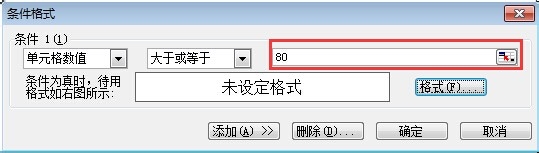1、打开成绩单,执行“格式→条件格式”命令,打开“条件格式”对话框。
2、单击第二个方框右侧的下拉按钮,选中“大于或等于”选项,在后面的方框中输入数值“80”。
3、单击“格式”按钮,打开“单元格格式”对话框,将“字体”的“颜色”设置为“绿色”。
4、按“添加”按钮,并仿曳骣苷镐照上面的操作设置好其它条件(大于等于60分的成绩以“蓝色”显示,低于60元的成绩以“红色”显示)。
5、设置完成后,按下“确定”按钮。看看成绩单,学生的成绩就按您的要求以不同颜色显示出来了。
6、设置完成后,按下“确定”按钮。看看成绩单,学生的成绩就按您的要求以不同颜色显示出来了。